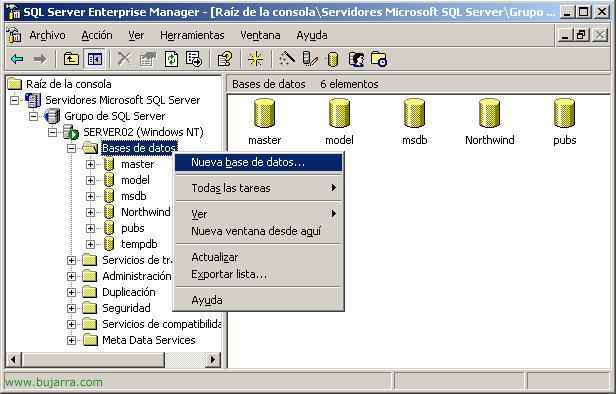SpamTitan のインストールと設定
この手順では、SpamTitan と呼ばれるスパム対策サーバーを設定するプロセスについて説明します, バージョン 4.05 ダウンロードするには. このスパム対策は、物理サーバーにインストールするためにISOでダウンロードするか、VMware仮想マシンで使用するためのISOもあります. 公式サイトは: www.spamtitan.com, そこで、いくつかのデモをダウンロードできます 30 日, または、オンラインのSpamTitanデモに直接接続することもできます: HTTPの://インストールせずに遊べる demo.spamtitan.com, しかし、それは同じではありません ;). そのウェブサイトに示されているように, のために 98,5% スパム, 同時に2つのウイルス対策ソリューションがあります, それがそれらのうちの1つに支払われる理由です: KasperskyとClamAV; 電子メールのコンテンツ制御, メール内の免責事項… En este enlace AKI, SpamTitanアプライアンスとMVの比較があります.